Hagaajin Windows kuma xidhiidhi karto qalabka ama kheyraadka
Haddii aad la kulanto qaladka "Windows kuma xiriiri(Communicate) karto Aaladda(Device) ama Kheyraadka(Resource) ( Primary DNS Server )" markaa tani waxay la macno tahay inaadan geli karin internetka(Internet) taas oo dhacaysa sababtoo ah PC-gaagu ma awoodo inuu ku xiro server-ka DNS ee (DNS)ISP -gaaga. . Haddii aad helayso isku xirka internetka(Internet) xaddidan , waxaad isku dayi kartaa inaad socodsiiso cilad-doonka shabakadda, oo ku tusinaysa farriinta khaladka ah ee kore.

Sababta ugu weyn ee qaladka shabakadan waxaa sababa arrimaha DNS , kharriban, duugoobay, ama darawalada adabtarada shabakada aan ku habboonayn, kharriban DNS Cache , qaabeynta khaldan ee faylka Hosts iwm. Si kastaba(Anyway) ha ahaatee , iyada oo aan wakhti lumin, aynu aragno Sida loo hagaajiyo Windows(Fix Windows) ma awoodo . la xiriir qalabka ama kheyraadka adigoo kaashanaya casharrada hoos ku qoran.
Hagaajin Windows(Fix Windows) kuma xidhiidhi karto qalabka ama kheyraadka
Hubi inaad abuurto barta soo celinta(create a restore point) haddii ay wax qaldamaan.
Habka 1: Si toos ah u hel cinwaanka server-ka DNS iyo cinwaanka IP-ga(Method 1: Obtain the DNS server address and IP address automatically)
1. Riix Windows key + R , dabadeed ncpa.cpl ku qor oo ku dhufo Enter.

2. Hadda midig-guji WiFi-gaaga (NIC)( WiFi (NIC)) oo dooro Properties.

3. Dooro Internet Protocol Version 4 (TCP/Ipv4) ka dibna dhagsii Properties.

4. Hubi inaad calaamadiso( checkmark) xulashooyinka soo socda:
Obtain an IP address automatically Obtain DNS server address automatically.
5. Guji Ok oo ka bax guryaha WiFi.

6. Dib u bilow si aad u codsato isbeddelada.
Method 2: Clear DNS cache and Reset TCP/IP
1. Fur Command Prompt . Isticmaaluhu wuxuu samayn karaa tallaabadan isagoo raadinaya 'cmd' ka dibna taabo Gelida.

2. Hadda ku qor amarka soo socda oo tabo Gelida(Enter) mid kasta:
ipconfig /release ipconfig /flushdns ipconfig /renew

3. Mar labaad(Again) , fur Admin Command Prompt oo ku qor sidan soo socota oo ku dhufo gal mid kasta ka dib:
ipconfig /flushdns nbtstat –r netsh int ip reset netsh winsock reset

4. Dib u bilow si aad u codsato isbeddelada. Duufaanta DNS waxay u muuqataa inay hagaajinayso Windows ma la xiriiri karto qalabka ama qaladka kheyraadka.(Fix Windows can’t communicate with the device or resource error.)
Habka 3: Cusbooneysii darawalka shabakadaada(Method 3: Update your network driver)
1. Riix furaha Windows + R oo ku qor devmgmt.msc gudaha sanduuqa wada hadalka si aad u furto maamulaha aaladaha.(device manager.)

2. Expand Network adapters , ka dib midig-guji kontoroolka Wi-Fi( Wi-Fi controller) gaaga (tusaale Broadcom ama Intel ) oo dooro Update Drivers.

3. In the Update Driver Software Windows , dooro " Ka baadho kombiyuutarkayga software darawalka. (Browse my computer for driver software.)”

4. Hadda dooro “ Aan ka soo xusho liiska aaladaha wadayaasha kombiyuutarkayga. (Let me pick from a list of device drivers on my computer.)”

5. Isku day inaad ka cusboonaysiiso darawalada noocyada liiska ku qoran.(update drivers from the listed versions.)
6. Haddii kuwa kor ku xusan ay shaqayn waayeen ka dibna u tag website saarayaasha(manufacturers website) si aad u cusboonaysiiso darawaliinta: https://downloadcenter.intel.com/
Habka 4: Uninstall Darawalada Shabakadda Wireless Network Adapter(Method 4: Uninstall Wireless Network Adapter Drivers)
1. Riix Windows Key + R ka dibna ku qor devmgmt.msc oo ku dhufo Enter si aad u furto Maareeyaha Qalabka.(Device Manager.)

2. Balaadhi Adapters Network(Expand Network Adapters) oo hel magaca adabtarada shabakadaada.(your network adapter name.)
3. Hubi inaad qorto magaca adabtarada(note down the adapter name) haddii ay wax qaldamaan.
4. Midig ku dhufo adabtarada shabakadaada oo dooro uninstall.

5. Haddii aad codsato xaqiijin, dooro Haa.( select Yes.)
6. Dib u bilow kombayutarkaga oo isku day in aad dib ugu xidhid shabakadaada
7. Haddii aadan ku xidhi karin shabakadaada, waxay la macno tahay in software-ka darawalku(driver software) aanu si toos ah loo rakibin.
8. Hadda waxaad u baahan tahay inaad booqato website-ka soo saaraha oo aad ka soo dejiso darawalka(download the driver) halkaas.

9. Ku rakib darawalka oo dib u bilow PC-gaaga.
Habka 5: Isticmaal Google DNS(Method 5: Use Google DNS)
Waxaad isticmaali kartaa DNS -ka Google halkii aad ka isticmaali lahayd (DNS)DNS -ka caadiga ah ee ay dejisay Bixiyaha Adeegga Internetka(Internet Service Provider) ama soo-saareha adabtarada shabakadda. Tani waxay hubin doontaa in DNS - ka biraawsarkaaga uu isticmaalayo uusan wax lug ah ku lahayn fiidiyowga YouTube -ka oo aan la soo shubin. Si taas loo sameeyo,
1. Midig ku dhufo(Right-click) calaamadda shabakadda (LAN)(network (LAN) icon) ee ku taal dhinaca midig ee cidhifka shaqada(taskbar) , oo dhagsii Shabakadda Furan & Goobaha Internetka.(Open Network & Internet Settings.)

2. In the settings app ee furmay, guji Beddel adabtarada(Change adapter options) ee muraayadda saxda ah.

3. Midig ku dhufo( Right-click) shabakada aad rabto inaad habayso, oo guji Properties.

4. Guji nooca Internet Protocol Version 4 (IPv4) ee liiska ku jira ka dibna dhagsii Properties.

Sidoo kale Akhri: (Also Read:) Hagaaji Server-kaaga DNS wuxuu noqon karaa qalad aan la heli karin(Fix Your DNS Server might be an unavailable error) .
5. Hoosta tabka Guud, dooro ' Isticmaal ciwaannada DNS ee soo socda(Use the following DNS server addresses) ' oo geli ciwaannada DNS ee soo socda .
Adeegaha DNS ee la door biday: 8.8.8.8 Adeegaha
(Preferred DNS Server: 8.8.8.8
)DNS beddelka ah: 8.8.4.4(Alternate DNS Server: 8.8.4.4)

6. Ugu dambeyntii, guji OK xagga hoose ee daaqada si aad u badbaadiso isbedelada.
7. Reboot your PC oo marka nidaamka dib u bilowdo, eeg haddii aad awoodo inaad hagaajiso Windows ma la xiriiri karaan qalabka ama khayraadka.( Fix Windows can’t communicate with the device or resource.)
Habka 6: Tafatir faylka martida loo yahay Windows(Method 6: Edit Windows Hosts file)
1. Riix Windows Key + Q kadibna ku qor Notepad oo midigta ku dhufo si aad u dooratid Run as administration.(Run as administrator.)
2. Hadda guji File ka dibna dooro Open oo ka baadho goobta soo socota:
C:\Windows\System32\drivers\etc

3. Marka xigta, ka nooca faylka, dooro All Files(file type, select All Files) .

4. Kadib dooro faylka martida loo yahay(hosts file) oo guji Open.
5. Tirtir(Delete) wax walba after the last # sign.
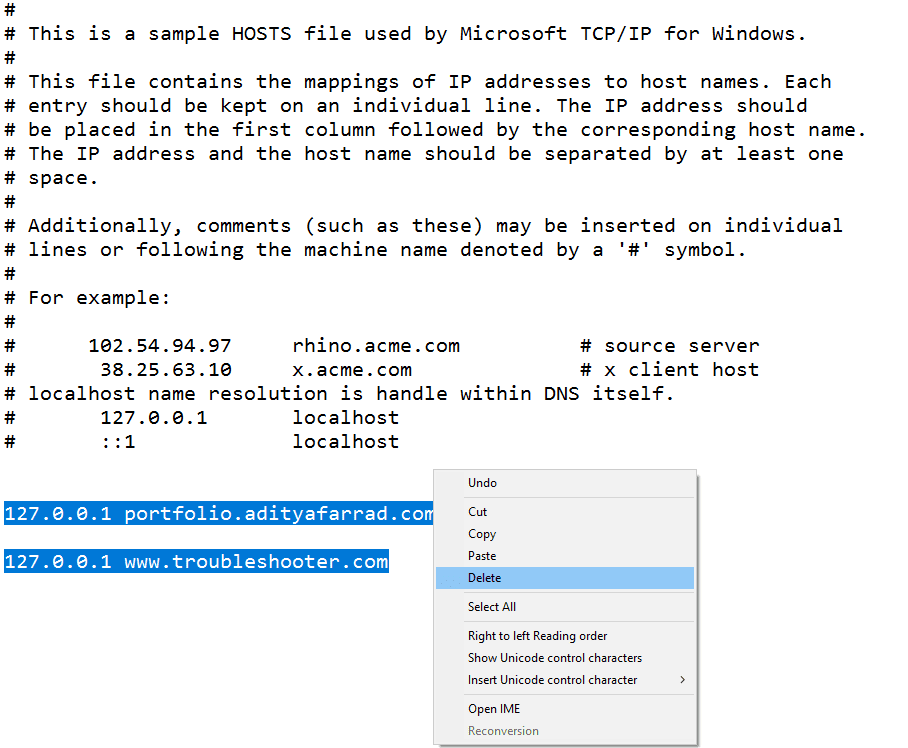
6. Guji File>save ka dibna xidh notepad oo dib u bilow kombayutarkaga.
Habka 7: Ku socodsii CCleaner iyo Malwarebytes(Method 7: Run CCleaner and Malwarebytes)
1. Soo deji oo rakib CCleaner & Malwarebytes.
2. Orod Malwarebytes(Run Malwarebytes)(Run Malwarebytes) oo u ogolow inuu nidaamkaaga iska baadho faylasha waxyeelada leh. Haddii malware la helo, si toos ah ayuu meesha uga saari doonaa.

3. Hadda socodsii CCleaner oo dooro Custom Clean .
4. Under Custom Clean, dooro tab Windows(Windows tab) iyo calaamadaynta khaladaadka oo guji Analyze .

5. Marka falanqayntu dhammaato, hubi inaad hubiso inaad tirtirto faylasha la tirtirayo.(Once Analyze is complete, make sure you’re certain to remove the files to be deleted.)

6. Ugu dambeyntii, dhagsii badhanka Run Cleaner oo u ogolow CCleaner inuu socodsiiyo koorsadiisa.
7. Si aad u sii nadiifiso nidaamkaaga, dooro tabka Diiwaanka(select the Registry tab) , oo hubi in kuwa soo socda la hubiyay:

8. Guji badhanka Scan for Issues oo u ogolow CCleaner inuu iskaan sameeyo, kadibna dhagsii badhanka Fix Selected Issues .

9. Marka CCleaner uu ku weydiiyo " Ma rabtaa in isbedel lagu sameeyo diiwaanka? (Do you want backup changes to the registry?)” dooro Haa( select Yes) .
10. Marka kaydintaada dhammaato, dhagsii badhanka Fix All Selected Issues .
11. Dib u bilow kombayutarkaga si aad u badbaadiso isbedelada.
Method 8: Disable Intel PROSet/Wireless WiFi Connection Utility
1. Ka raadi qaybta kontoroolka(control panel) ee Start Menu search bar oo guji si aad u furto Control Panel.

2. Kadib guji Network and Internet > View network status and task.

3.Hadda dhinaca bidix ee hoose ku dhufo Intel PROset/Wireless Tools.
4. Marka xigta, fur goobaha (settings)Intel WiFi Hotspot Assistant ka dibna calaamad ka saar " Enable Intel Hotspot Assistant. (Enable Intel Hotspot Assistant.)”

5. Guji OK oo dib u bilow kombayutarkaga si aad u badbaadiso isbedelada.
lagu taliyay:(Recommended:)
- Hagaaji kiiboodhka aan lagu qorin Windows 10 Arrinta(Fix Keyboard Not Typing in Windows 10 Issue)
- Sida loogu xidho Cortana iyo Gmail Account gudaha Windows 10(How to Connect Cortana to Gmail Account in Windows 10)
- Hagaaji khibrada GeForce ma furmi doono Windows 10(Fix GeForce Experience Won’t Open in Windows 10)
- [XALIYAY] WiFi Ku Xidhan Laakin Malaha Internet Windows 10([SOLVED] WiFi Connected But No Internet on Windows 10)
Taasi waa waxa aad si guul leh u hagaajisay Windows ma la xiriiri karto qalabka ama qaladka kheyraadka(Fix Windows can’t communicate with the device or resource error) laakiin haddii aad wali wax su'aalo ah ka qabto boostadan markaa xor ayaad u tahay inaad ku weydiiso qaybta faallooyinka.
Related posts
Fix Windows wuu awoodi waayay inuu dhamaystiro qaabka
Hagaajin Windows way dhamaystiri wayday isbeddelada la codsaday
Hagaaji Windows ma heli karo qaladka Steam.exe
Hagaajinta Daaqadaha wuu ku guul daraystay inuu bilaabo Qalab cusub ama isbeddel software ayaa sabab u noqon kara
Hagaaji qaboojinta Windows ama dib u kicinta dhibaatooyinka Hardware dartood
Hagaaji USB wuxuu sii wadaa goynta iyo dib u xidhida
Hagaaji kumbuyuutarka oo aan aqoonsanayn iPhone
Hagaaji Kumbuyuutarku ma bilaabo ilaa dib loo bilaabo dhawr jeer
Fix Windows way ka bilaabi kari wayday adeegga Daabacaadda Spooler kombuyuutarka maxaliga ah
Fix Windows si toos ah uma ay ogaan karin Dejinta Proxy ee Shabakaddan
Hagaaji Windows 7 Cusbooneysiinta Aan Soo Dejin
Sida loo hagaajiyo Firefox oo aan ciyaarin fiidiyowyada (2022)
Hagaaji Aan awoodin in lagu rakibo Koodhka Adapter Network Error Code 28
9 Siyaabood Oo Lagu Hagaajin Karo Muuqaalada Twitter-ka Oo Aan Ciyaarin
Fix Windows ma heli karo ama ma bilaabi karto kamarada
Sida loo hagaajiyo Qaladka Codsiga 0xc0000005
Hagaaji Windows Backup wuxuu ku fashilmay qalad 0x807800C5
Hagaaji qaladka 0X80010108 gudaha Windows 10
Hagaaji nuqulkan Windows-ka ah maaha khalad dhab ah
Hagaaji Alt+Tab oo aan ku shaqaynayn Windows 10
